Wenn Sie beispielsweise von Windows zu Linux wechseln, denken Sie vielleicht an eine Task-Manager-ähnliche Funktion auf einem Linux-Desktop. Auf jedem Linux-basierten System haben wir ein Task-Manager-Äquivalent namens "System Monitor". Die Anwendung „Systemmonitor“ zeigt alle laufenden Prozesse, ihren CPU-Verbrauch, Speicherinformationen und vieles mehr an. Wir können jedoch auch den Befehl top auf dem Terminal verwenden, um die Informationen der Prozesse abzurufen.
In diesem Beitrag wird das Task-Manager-Äquivalent unter Linux Mint beschrieben. Linux Mint wird für die Vorbereitung dieses Beitrags verwendet.
Systemmonitor - Task-Manager-Äquivalent in Linux Mint
Klicken Sie in Ihrem Linux Mint-System auf das Anwendungsmenü und suchen Sie nach System Monitor und öffnen Sie ihn.
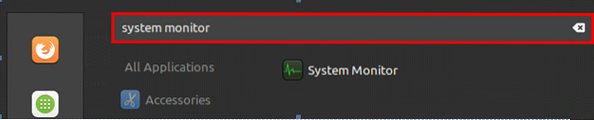
Es zeigt die Prozesse, den CPU-Verbrauch, die Prozess-ID und den Speicherverbrauch an.
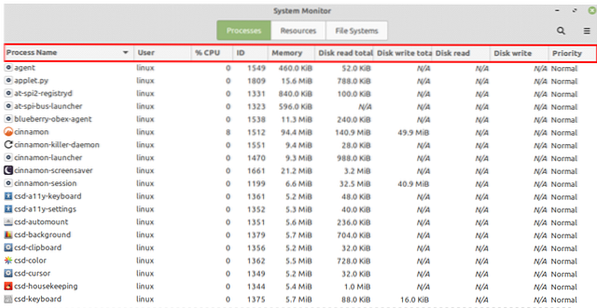
Wählen Sie einen Prozess aus und klicken Sie auf „Prozess beenden“, um ihn zu beenden.
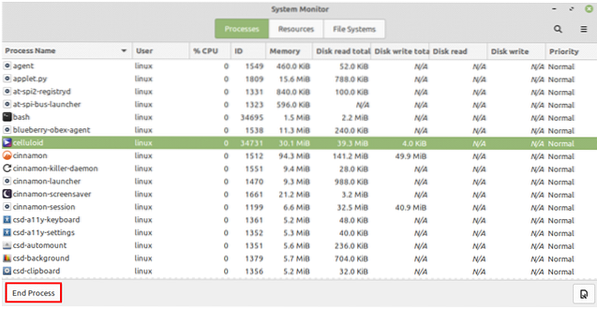
Mehrere Prozesse können auch gleichzeitig beendet werden. Wählen Sie dazu alle Prozesse aus und klicken Sie auf „Prozess beenden“.
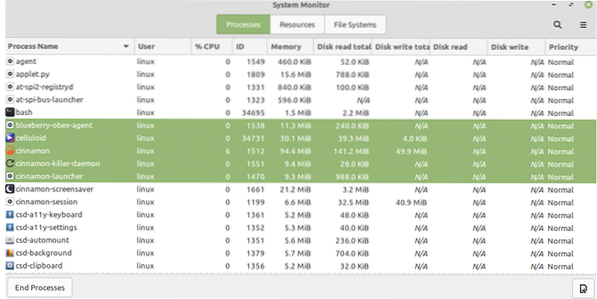
In der Systemmonitor-Anwendung können wir feststellen, dass es auch die Registerkarte Ressourcen und Dateisysteme gibt. Durch Klicken auf die Registerkarte Ressourcen können wir die Nutzungsstatistiken des Systems einschließlich CPU, Arbeitsspeicher und Swap und Netzwerkverlauf anzeigen.

Auf der Registerkarte Dateisystem finden wir die dateisystembezogenen Informationen.
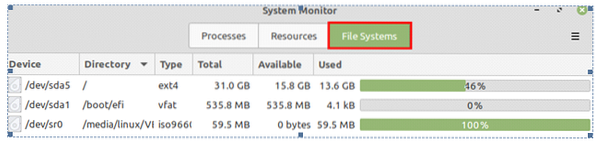
So können wir die Informationen der Prozesse mit der Anwendung System Monitor grafisch anzeigen.
Abrufen der Prozessinformationen über die Befehlszeile
Wir können die Informationen der Prozesse abrufen, indem wir den Befehl top verwenden top. Öffnen Sie ein Terminalfenster und schreiben Sie den Befehl:
$ nach oben
Der oberste Befehl zeigt die Prozesse und Speicherinformationen an. Die erste Spalte, PID, zeigt die Prozess-ID jedes Prozesses.
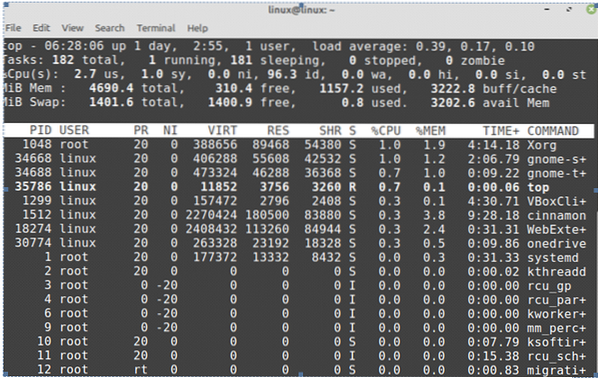
Um einen Prozess zu beenden oder zu beenden, verwenden Sie den Befehl kill mit der Syntax:
$ sudo kill -9Sie können einen Prozess leicht beenden, indem Sie die PID in den oben angegebenen Befehl eingeben.
Fazit
Unter Windows hilft uns die Task-Manager-Anwendung, die laufenden Prozesse, Dienste, CPU- und Speicherinformationen von Prozessen anzuzeigen. Unter Linux haben wir eine Systemmonitor-Anwendung, die dem Task-Manager-Äquivalent entspricht. Die Anwendung System Monitor listet alle laufenden Prozesse auf. Darüber hinaus können wir auch Task-Manager-ähnliche Informationen über das Terminal abrufen, indem wir den Befehl top verwenden.
 Phenquestions
Phenquestions


